Startdatei.INI, warum es benötigt wird, wo man es findet und wie man es bearbeitet

- 4625
- 1393
- Lina Leberer
Stiefel.INI ist die interne Windows -Datei mit Startparametern. OS adressiert ihn, wenn Sie den Computer einschalten. Wenn Sie mit den ersten Starteinstellungen nicht zufrieden sind, können sie geändert werden. Sie müssen nur Änderungen an dieser Datei vornehmen. Es ist jedoch nicht einfach zu finden. In den neuen Fenstern fehlt diese Datei.

Was ist Start.Ini?
Wenn mehr als ein Betriebssystem auf dem Computer vorhanden ist, wird beim Starten eine Auswahl angeboten. Dafür ist der Stiefel verantwortlich.Ini. Es schreibt vor, welcher der Systeme Priorität hat, mit welchen Einstellungen zum Laden und t. P.
Beim Einschalten appelliert Windows mehrere Dateien, die den Download in verschiedenen Phasen steuern. Dies ist Ntbootddd.Sys, ntddetekt.Com, ntldr, stootsect.DOS. Und natürlich booten Sie sich selbst.Ini. Wenn Sie einen von ihnen umbenennen, ziehen, löschen oder nicht für die Bearbeitung berücksichtigen können, kann dies zu Problemen führen. Der Computer wird endlos wiedergeladen, Fehler oder nicht elementar, um nicht einzuschalten. Daher sollten die internen Daten des Betriebssystems sorgfältig behandelt werden. Die falsche Abbildung oder an der falschen Stelle vom Armaturenbrett festgelegt - und Sie müssen das Betriebssystem wiederherstellen.
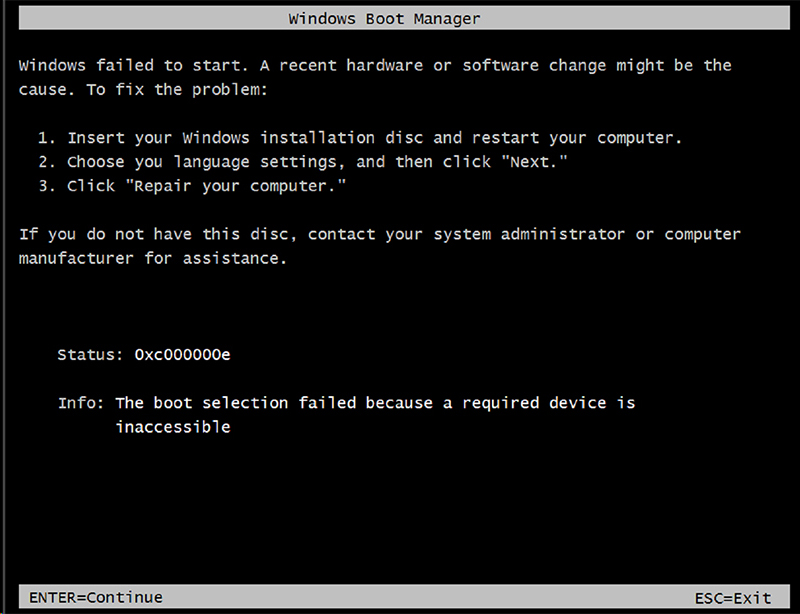
Seien Sie vorsichtig, wenn Sie den Start bearbeiten.INI, da es im Fall eines Fehlers eine Neuinstallation oder Wiederherstellung von Windows erforderlich ist
So finden Sie Stiefel.Ini
Lassen Sie uns zunächst über Windows XP sprechen. Wo ist der Stiefel?.INI in diesem Modell? Es kann direkt im Stammverzeichnis gefunden werden (wobei die Hauptverteilungen des Systems). Es wird jedoch nicht funktionieren, wenn die Reflexion versteckter Objekte nicht aktiviert wird. So aktivieren Sie diese Option:
- Gehen Sie zum "Bedienfeld" (im Menü "Start").
- Öffnen Sie die "Ordner" im Abschnitt "Design und Personalisierung".
- Suchen Sie die Registerkarte Ansicht.
- Scrollen Sie den Schieber. Es wird eine Zeile "versteckte Dateien anzeigen" geben. Setzen Sie ein Checkmark ein.
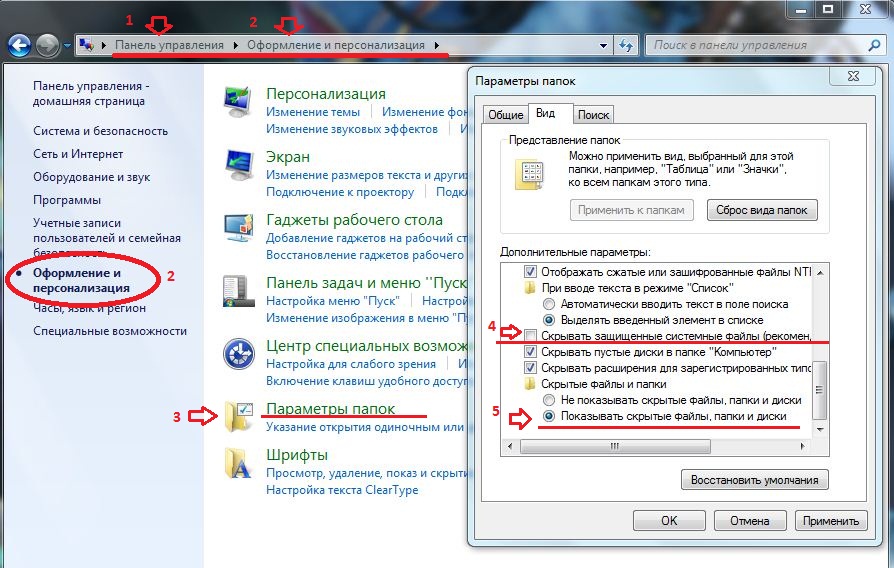
Jetzt können Sie Boot sehen.Ini. Es befindet sich direkt auf der Systemscheibe (normalerweise diese Scheibe C: \). Die Datei selbst hat ein Symbol in Form eines Blattes mit einem Gang. Es wird durchscheinend sein. Dies bedeutet, dass es versteckt ist und es unmöglich ist, dieses Attribut daraus zu entfernen.
Wenn Sie sich nicht vorstellen können, wo genau Ihr Betriebssystem installiert ist. Wählen Sie "Dateien und Ordner" und schreiben Sie im Feld Eintrag den Namen oder Teil des Namens. Alle Ergebnisse mit diesem Namen werden im Fenster angezeigt.
Wenn Sie Windows 7 in allen Modellen verwenden, beginnend mit Vista, wurden diese Einstellungen durch eine BCD -Konfigurationsdatei ersetzt, die keine Erweiterung hat. Es kann als Teil der Registrierung gestartet werden, aber es wird schwierig sein, sich in der Registrierung einzurichten oder zu ändern. Es enthält viele Parameter und Bedeutungen, in denen es nicht einfach zu navigieren ist. In Windows 10 Boot.INI fehlt ebenfalls, sodass Sie die Ladeparameter auf andere Weise ändern müssen.
BCD ist viel nützlicher und funktionaler als sein "Vorgänger", aber diese Datei ist nicht für die manuelle Abstimmung ausgelegt. Es ist für die Bedürfnisse des Systems benötigt, und es lohnt sich nicht, etwas darin zu beheben.
Wie man bearbeitet?
Stiefel.INI kann in jedem Textprozessor bearbeitet werden. Das übliche Windows -Notebook oder das "erweiterte" Notizblock ist geeignet+. Vor diesem Zeitpunkt ist es jedoch erforderlich, den Zugriff auf die Datei zu ermöglichen, sonst kann sie nach Änderungen nicht gespeichert werden.
- Klicken Sie mit der rechten Maustaste darauf.
- Wählen Sie "Eigenschaften".
- Entfernen Sie auf der Registerkarte "General" den Scheckplatz vom Punkt "Nur Lesen".
- Klicken Sie auf "Bewerben".
Danach können Sie die Werte im Boot ändern.Ini. Die Datei hat eine klare Struktur. Es wird nicht empfohlen, etwas darin zu entfernen, die Betreiber unnötig zu bewegen, Klammern oder Zeichensetzung zu waschen. Kurz zu jedem Parameter:
- "Timeout" zeigt, wie viel Zeit beim Start aus dem Betriebssystem ausgewählt wird (wenn mehrere installiert sind). Schreiben Sie nach dem Zeichen der Gleichheit "=" die Figur, die Sie benötigen. Der Timer wird in Sekunden gezählt.
- Der "Standard" gibt das standardmäßige Betriebssystem an. Es wird geladen, wenn Sie nicht auswählen, welches Betriebssystem für die zugewiesene Zeit aktiviert werden soll. Dieser Parameter kann ungefähr so aussehen: "SCSI (0) Festplatte (0) rdisk (0) Partition (1) \ Windows".
- "SCSI" ist ein Controller, der die physische Scheibe steuert. Wenn es mehrere gibt, hat die zweite die Form von "scsi (1)".
- "Partition" ist ein Abschnitt, in dem sich das Betriebssystem befindet. Zum Beispiel "Partition (1)" zeigt C: \, "Partition (2) \" - auf d: \ usw. an.
- Unterhalb des Parameters von Betriebssystemen befindet sich eine Liste installierter Betriebssysteme. Wenn Sie ein Betriebssystem haben, wird es eine Zeile geben.
- Andere Parameter können eingegeben werden. Zum Beispiel ""/sos"", damit die Namen der Treiber oder ""/Debugug"" zum Debuggen des Kerns beim Starten gezeigt werden. Alle möglichen Befehle finden Sie auf der offiziellen Website von Microsoft.

So ändern Sie die Download -Bestellung ohne Startdatei.Ini
Seitdem bearbeiten.INI in Windows 7 und spätere Versionen funktionieren aufgrund des Fehlens dieser Datei nicht. Sie müssen die Download -Reihenfolge auf andere Weise konfigurieren. Natürlich können Sie versuchen, mit BCD zusammenzuarbeiten, aber es wird nicht leicht zu verstehen, alle Optionen zu verstehen.
Wenn Sie die Zeit ändern müssen, die die Wahl des Betriebssystems enthält, oder ein anderes Standardsystem einlegen müssen, kann dies so erfolgen:
- Öffnen Sie ""meinen Computer"".
- Klicken Sie mit der rechten Maustaste an einem kostenlosen Ort des Fensters.
- Gehen Sie zu ""Eigenschaften"".
- Dann - in ""zusätzlichen Einstellungen"".
- Auf der Registerkarte ""zusätzlicher"" im Abschnitt ""Wiederherstellung und Laden"" drücken Sie die ""Parameter"". Es wird die notwendigen Optionen geben.

Ein anderer Weg:
- Gehen Sie zu Start - Durchführen.
- Schreiben Sie im Fenster, das sich öffnet, ""MSConfig"" (ohne Anführungszeichen). Konfigurationseinstellungen werden angezeigt.
- Registerkarte Laden. Die Liste des installierten Betriebssystems wird geöffnet. Sie können entscheiden, welche von ihnen standardmäßig ernannt werden soll.
Leider können Sie mit diesen Methoden keine speziellen Parameter festlegen.
Programme verwenden
Die oben beschriebenen Aufgaben können vereinfacht werden. Dafür gibt es spezielle Dienstprogramme - Download Manager. Sie können mit ihnen ohne Stiefel machen.Ini. Hier sind einige dieser Programme:
- BCD -Hülle. Damit können Sie diese Datei konfigurieren.
- OSL2000 BootManager. Unterstützt die Arbeit mit einer großen Anzahl von Betriebssystemen (bis zu 100 Teile).
- Bietet einen schnellen Neustart am richtigen Betriebssystem.
Im Windows XP -Boot.INI ist für das Verfahren zum Laden des Systems verantwortlich. Es kann geändert werden, indem die Befehle manuell vorgeschrieben werden. In nachfolgenden Versionen des Betriebssystems wurde die Datei entfernt. Das Einrichten von Startparametern ist jedoch noch verfügbar. Wenn Sie dieses Problem nicht verstehen, verwenden Sie die dafür vorgesehenen Programme. Sie müssen also nicht Ihre eigenen Informationen berühren Fenster.
"- « Wir verbinden das Internet mit allen möglichen Methoden mit einem Laptop
- Ändern Sie den Namen Wireless Network Wi-Fi »

